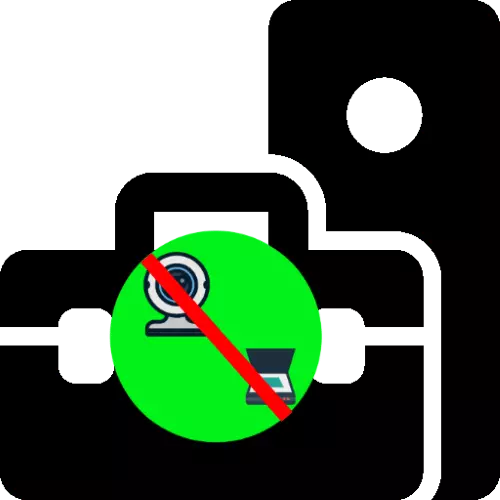
方法1:対策ソフトウェアの問題
まず第一に、それは周辺機器を接続する機器が反応するのか、システム管理者をチェックする価値があります。
- 、プレス勝利+ RキーをDevmGMT.mscクエリを入力し、[OK]をクリックします。「ファイル名を指定して実行」ウィンドウを使用して、例えば、スナップインの任意の適切な方法にを呼び出します。
続きを読む:Windows 7およびWindows 10で「デバイスマネージャ」を開く方法
- 「デバイスマネージャ」を起動後、コンピュータに問題のあるデバイスを接続して、カテゴリおよびデバイスがそれに出演しているかどうかを確認してみてください。また、このような機器は、多くの場合、「カメラ」セクション、HIDデバイス、さらには「音、ゲームやビデオ機器」に入ることを念頭に置くべきです。
- これらのカテゴリには、新たな位置が存在しない場合は、「ハードウェアの構成を更新する」、「アクション」の項目を使用します。
- カテゴリのいずれかにエントリ「不明なデバイス」があるん言及したことを確認してください。いずれかが検出される場合、また製造者からすべてのユーティリティ、ドライバを再インストール/インストールしてみ、およびラップトップの場合です。
続きを読む:ウェブカメラとスキャナのドライバをインストールします
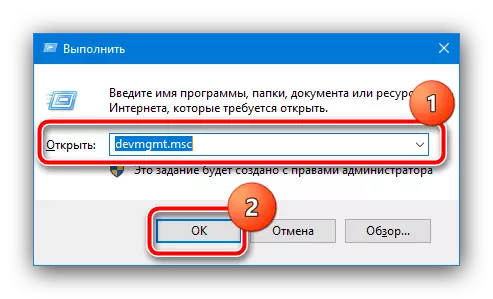


指定された手順で問題を削除しなかった場合、それは最も可能性の高いハードウェアです。
方法2:ハードウェアコンポーネントをチェックします
画像処理装置の種類は、主にウェブカメラとUSBコンピュータに接続されたスキャナので、検討中の問題の問題は、それがその化合物の状態をチェックする価値がある場合が挙げられます。
- 延長コードやハブが関与している場合は直接、別のYUSBポートを使用してみてください、だけでなく、コンピュータに接続するデバイス。
- 故意に働いコネクタを別のPCまたはラップトップを活用してください。
- 明示的な損傷(障害絶縁またはチャンス)のデバイスケーブルを確認。
- ウェブカメラの仕事で問題を観察Weptopovユーザーは、我々は次の記事を読んでお勧めします。
もっと読む:ウェブカメラがラップトップで動作しないのか
物理的な故障の場合には、そのようなデバイスは、修理により置き換えが容易です。
